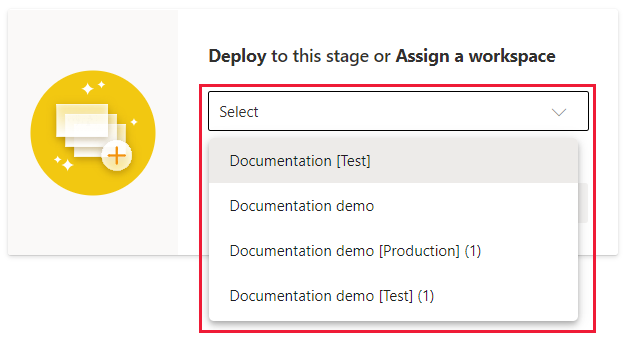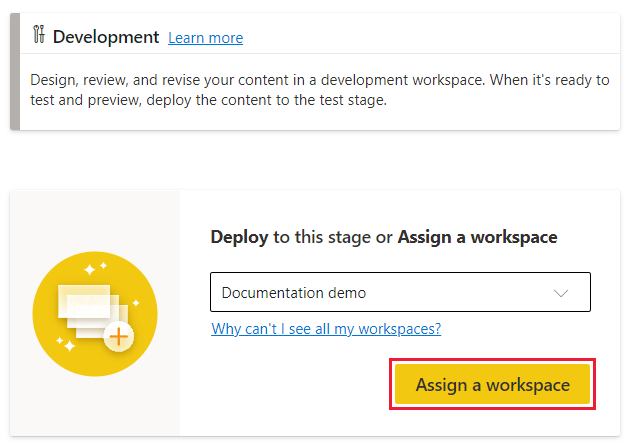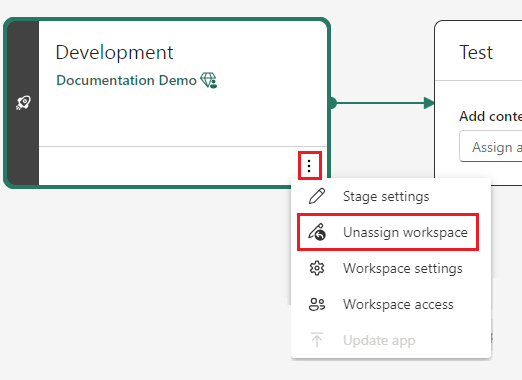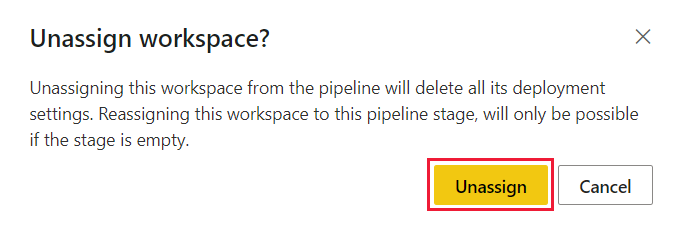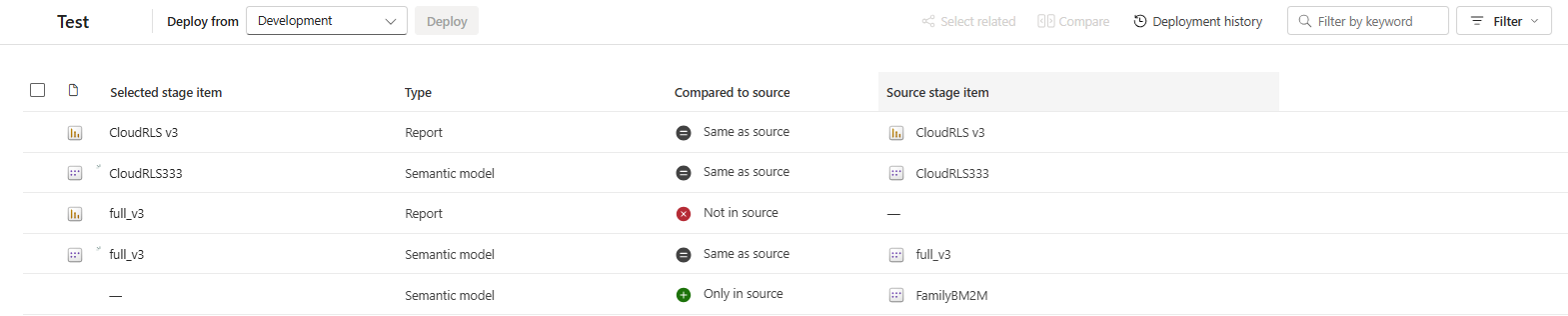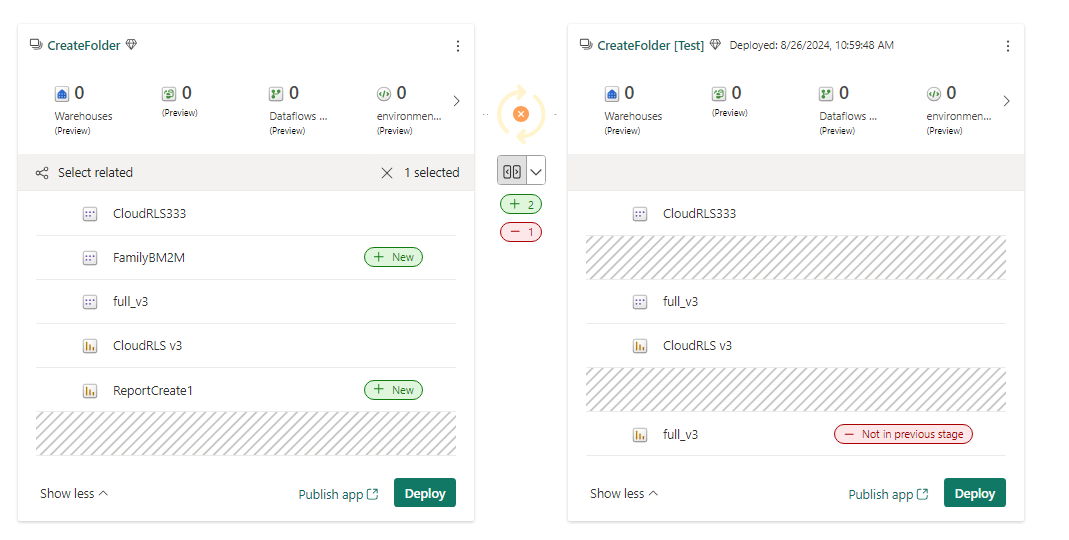Microsoft Fabric 배포 파이프라인에 작업 영역 할당
배포 파이프라인을 사용하면 파이프라인의 모든 스테이지에 작업 영역을 할당 및 할당 취소할 수 있습니다. 이 기능은 관리형 릴리스의 여러 환경으로 사용되는 작업 영역이 이미 있는 조직에 중요합니다. 이러한 경우 각 작업 영역을 해당 파이프라인 단계에 할당하고 일반적인 흐름에서 작업을 계속할 수 있습니다.
작업 영역 할당 및 용량 및 권한에 대한 의미에 대한 자세한 내용은 배포 파이프라인 프로세스를 참조하세요.
비어 있는 파이프라인 스테이지에 작업 영역 할당
파이프라인에 작업 영역을 할당하려면 작업 영역을 할당하려는 파이프라인 스테이지가 비어 있어야 합니다. 이미 다른 작업 영역이 할당된 파이프라인 스테이지에 작업 영역을 할당하려면 해당 스테이지에서 현재 작업 영역의 할당을 취소한 다음, 새 작업 영역을 할당합니다.
파이프라인 스테이지에 작업 영역을 할당하기 전에 제한 사항 섹션을 검토하고 작업 영역이 필요한 조건을 충족하는지 확인합니다.
참고 항목
파이프라인에 작업 영역을 할당하거나 할당 취소하기 전에 빈 스테이지에 배포할 때마다 새 작업 영역이 만들어진다는 것을 고려하세요. 작업 영역을 할당 취소할 때마다 모든 스테이지 배포 기록 및 구성된 규칙이 손실됩니다.
파이프라인 스테이지에 작업 영역을 할당하려면 다음 단계를 수행합니다.
파이프라인을 엽니다.
작업 영역을 할당하려는 스테이지에서 이 스테이지에 콘텐츠 추가 드롭다운을 확장합니다.
이 스테이지로 할당하려는 작업 영역을 선택합니다.
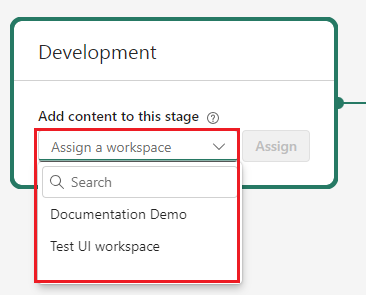
할당을 선택합니다.
파이프라인 스테이지에서 작업 영역 할당 취소
모든 파이프라인 스테이지에서 작업 영역의 할당을 취소할 수 있습니다. 파이프라인 스테이지에 다른 작업 영역을 할당하려면 먼저 해당 스테이지에서 현재 작업 영역의 할당을 취소해야 합니다.
파이프라인 스테이지에서 작업 영역의 할당을 취소하려면 다음 단계를 수행합니다.
항목 페어링
페어링은 배포 파이프라인의 한 스테이지에서 항목이 인접한 스테이지의 동일한 항목과 연결되는 프로세스입니다. 항목이 쌍을 이루지 않으면 이름과 형식이 같더라도 배포 중에 대상 스테이지의 항목을 덮어쓰지 않습니다. 쌍을 이루지 않는 항목의 배포를 클린 배포라고 하며 인접한 스테이지에서 해당 항목의 복사본을 만듭니다.
페어링은 다음 두 가지 방법 중 하나로 발생할 수 있습니다.
배포: 배포 버튼을 사용하여 쌍을 이루지 않는 항목을 한 스테이지에서 다른 스테이지로 복사하면 다음 스테이지에서 항목의 복사본이 생성되고 배포 중인 항목과 페어링됩니다.
다음 표에서는 배포 버튼이 다른 상황에서 사용될 때 항목이 페어링되는 경우를 보여 줍니다.
시나리오 스테이지 A(예: Dev) 스테이지 B(예: 테스트) 주석 1 이름: PBI 보고서
유형: 보고서None 클린 배포 - 페어링 발생 2 이름: PBI 보고서
유형: 보고서이름: PBI 보고서
유형: 보고서항목이 페어링되는 경우 배포를 누르면 스테이지 B를 덮어씁니다. 3 이름: PBI 보고서
유형: 보고서이름: PBI 보고서
유형: 보고서항목이 페어링되지 않으면 스테이지 A의 보고서가 스테이지 B로 복사됩니다. 그런 다음 스테이지 B에 이름이 같은 파일이 두 개 있습니다. 하나는 페어링되고 다른 하나는 페어링되지 않았습니다. 페어링된 항목 간에 배포가 계속 성공합니다. 배포 스테이지에 작업 영역 할당: 배포 스테이지에 작업 영역이 할당되면 배포 파이프라인이 항목 페어링을 시도합니다. 페어링 조건은 다음과 같습니다.
- Item Name
- 항목 유형
- 폴더 위치(스테이지에 중복 항목(이름과 형식이 같은 두 개 이상의 항목)이 포함된 경우 연결 차단기로 사용됨)
각 스테이지의 단일 항목이 이름과 형식이 같으면 페어링이 발생합니다. 스테이지에 이름과 형식이 같은 항목이 두 개 이상 있는 경우 항목이 동일한 폴더에 있으면 페어링됩니다. 폴더가 동일하지 않으면 페어링에 실패합니다.
다음 표에서는 작업 영역이 다른 상황에서 할당될 때 항목이 페어링되는 경우를 보여 줍니다.
시나리오 스테이지 A(예: Dev) 스테이지 B(예: 테스트) 주석 1 이름: PBI 보고서
유형: 보고서이름: PBI 보고서
유형: 보고서✅ 페어링 발생 2 이름: PBI 보고서
유형: 보고서이름: PBI 보고서
유형: 보고서❌ 페어링은 발생하지 않습니다(중복).
❌ 배포에 실패합니다.이름: PBI 보고서
유형: 보고서❌ 페어링은 발생하지 않습니다(중복).
❌ 배포에 실패합니다.3 이름: PBI 보고서
유형: 보고서
폴더 A이름: PBI 보고서
유형: 보고서
폴더 B✅ 배포가 성공하지만
❌ 이 보고서는 개발과 페어링되지 않음이름: PBI 보고서
유형: 보고서
폴더 A✅ 페어링이 발생하고 중복 항목에 대한 연결 차단기로 폴더를 사용합니다. 이름: PBI 보고서
유형: 보고서
폴더 없음✅ 배포가 성공하지만
❌ 이 보고서는 개발과 페어링되지 않음
참고 항목
항목이 쌍을 이루는데 이름을 바꾸면 항목이 페어링되지 않습니다. 따라서 이름이 다른 페어링된 항목이 있을 수 있습니다.
페어링된 항목 확인
쌍을 이루는 항목은 파이프라인 콘텐츠 목록의 동일한 줄에 표시됩니다. 쌍을 이루지 않는 항목은 줄에 직접 표시됩니다.
이름이 같지만 쌍을 이루지 않는 항목 만들기
이전 섹션에서설명한 페어링 규칙을 따르는 것 외에는 항목을 수동으로 페어링할 수 있는 방법이 없습니다. 파이프라인의 일부인 작업 영역에 새 항목을 추가해도 인접한 스테이지에서 동일한 항목에 자동으로 페어링되지 않습니다. 따라서 인접한 작업 영역에 쌍을 이루지 않지만 이름이 같은 동일한 항목이 있을 수 있습니다.
다음은 할당된 후 테스트 작업 영역에 직접 추가되었으므로 Dev 파이프라인에서 동일한 항목과 페어링되지 않습니다.
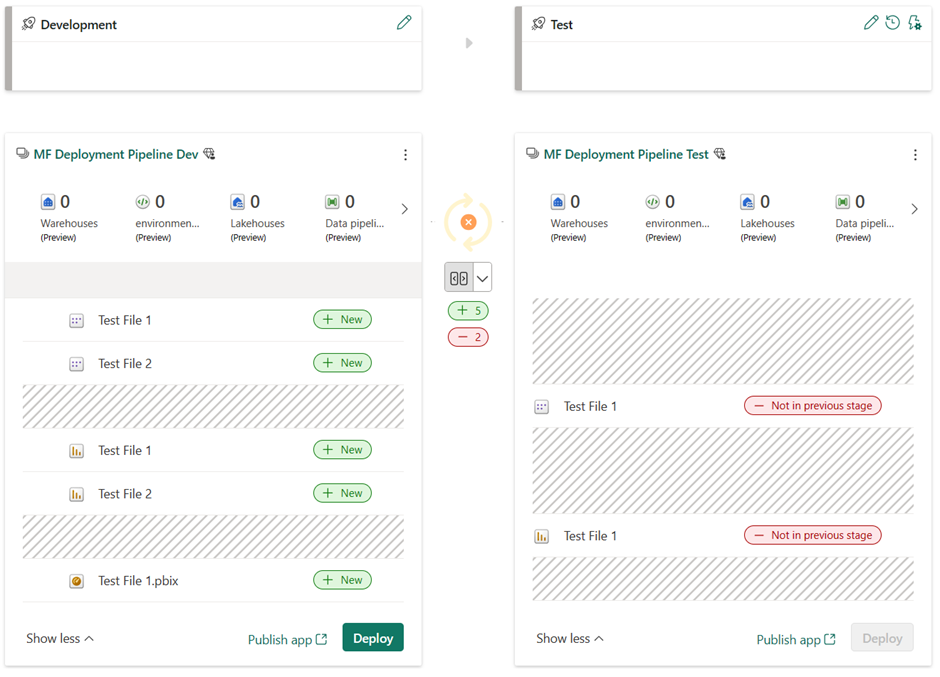
작업 영역에 있는 이름과 형식이 같은 여러 항목
작업 영역에 있는 페어링된 두 개 이상 항목의 이름, 형식 및 폴더가 같으면 페어링에 실패합니다. 한 항목을 다른 폴더로 이동하거나 다른 스테이지에서 기존 항목과 일치하는 항목 두 개가 더 이상 없도록 이름을 변경합니다.
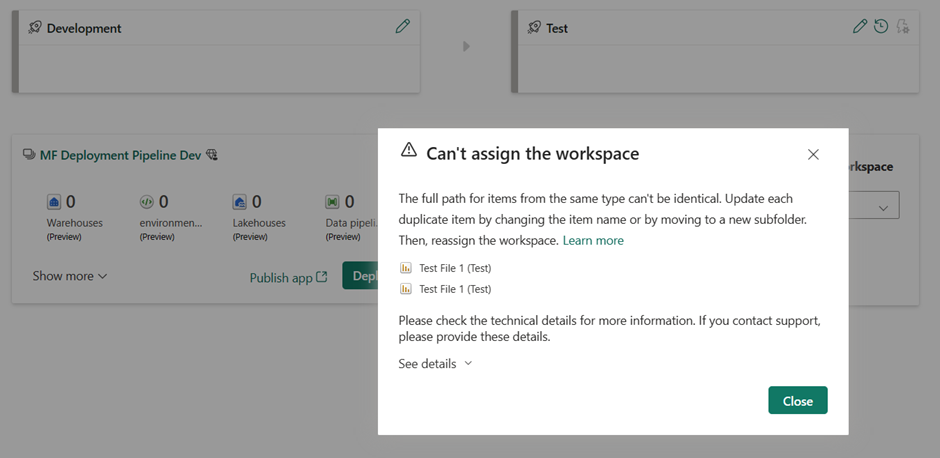
고려 사항 및 제한 사항
파이프라인에 할당할 수 있는 작업 영역만 드롭다운 목록에 표시됩니다. 다음 조건이 적용되는 경우 작업 영역을 파이프라인 스테이지에 할당할 수 있습니다.
작업 영역의 관리자입니다.
작업 영역이 다른 파이프라인에 할당되지 않았습니다.
작업 영역이 Fabric 용량에 있습니다.
인접한 스테이지에서 작업 영역에 대한 작업 영역 기여자 권한이 필요합니다. 자세한 내용은 작업 영역을 할당하려고 할 때 작업 영역 기여자 권한 필요 오류 메시지가 표시되는 이유는 무엇인가요?를 참조하세요.
작업 영역에는 Power BI 샘플이 포함되어 있지 않습니다.
작업 영역이 템플릿 앱 작업 영역이 아닙니다.
Direct Lake 의미 체계 모델이 배포되면 대상 스테이지의 항목에 자동으로 바인딩되지 않습니다. 예를 들어 레이크하우스가 DirectLake 의미 체계 모델의 원본이고 둘 다 다음 스테이지에 배포된 경우 대상 스테이지의 DirectLake 의미 체계 모델은 원본 스테이지의 레이크하우스에 바인딩됩니다. 데이터 원본 규칙을 사용하여 대상 스테이지의 항목에 바인딩합니다. 다른 유형의 의미 체계 모델은 대상 스테이지의 페어링된 항목에 자동으로 바인딩됩니다.